Cara Mengatur Lagu Apa Saja Sebagai Nada Dering di iPhone Gratis [2023]
Diterbitkan: 2023-05-16Kami selalu memiliki satu lagu yang ingin kami simpan sebagai nada dering telepon kami, bukan yang sudah diinstal sebelumnya. Di perangkat Android, Anda dapat dengan mudah mengubah nada dering ke lagu atau musik apa pun yang Anda inginkan, tetapi di iPhone, ini adalah proses yang sangat membosankan yang memerlukan banyak langkah hanya untuk menyetel nada dering di ponsel Anda.
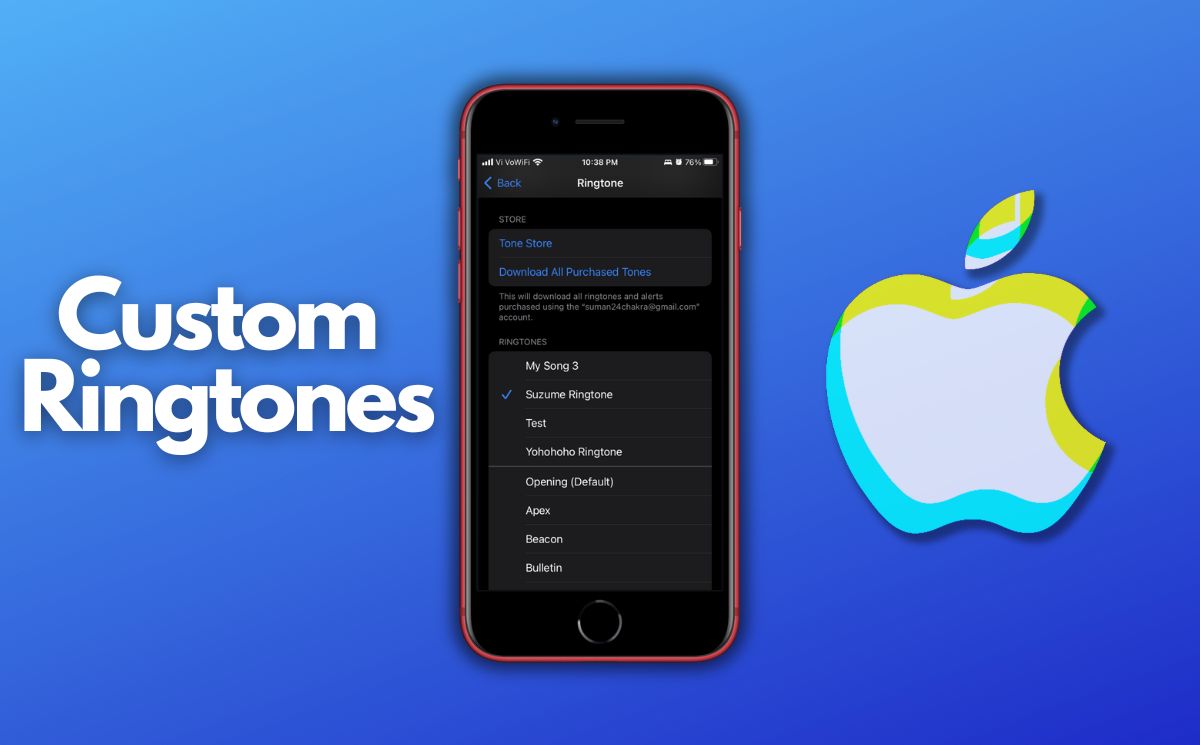
Itu sebabnya dalam artikel ini, kami memiliki panduan langkah demi langkah lengkap tentang cara menyetel lagu apa pun sebagai nada dering gratis di iPhone Anda menggunakan aplikasi bernama Garageband yang sudah diinstal sebelumnya di iPhone Anda.
Daftar isi
Tetapkan Lagu Apa Saja sebagai Nada Dering di iPhone Gratis
Apple selalu membatasi fitur pada perangkatnya untuk menjual layanannya kepada pengguna. Dalam hal ini, cara termudah untuk menyetel lagu atau musik tertentu secara langsung sebagai nada dering adalah dengan membelinya dari iTunes Store. Tetapi fitur dasar seperti itu seharusnya tidak membebani Anda.
Ada solusi untuk masalah ini, tetapi prosesnya agak membosankan. Kami akan menggunakan Garageband untuk menyetel lagu apa pun yang telah Anda unduh sebagai nada dering untuk iPhone Anda.
Pertama, unduh lagu yang ingin Anda gunakan sebagai nada dering dan simpan ke aplikasi File Anda. Setelah mengunduh lagu, ikuti langkah-langkah di bawah ini untuk menyetel lagu apa pun sebagai nada dering di iPhone Anda secara gratis.
Langkah 1: Unduh Garageband dan Impor Lagu
- Buka App Store di iPhone Anda dan unduh aplikasi Garageband jika Anda belum memilikinya di ponsel.
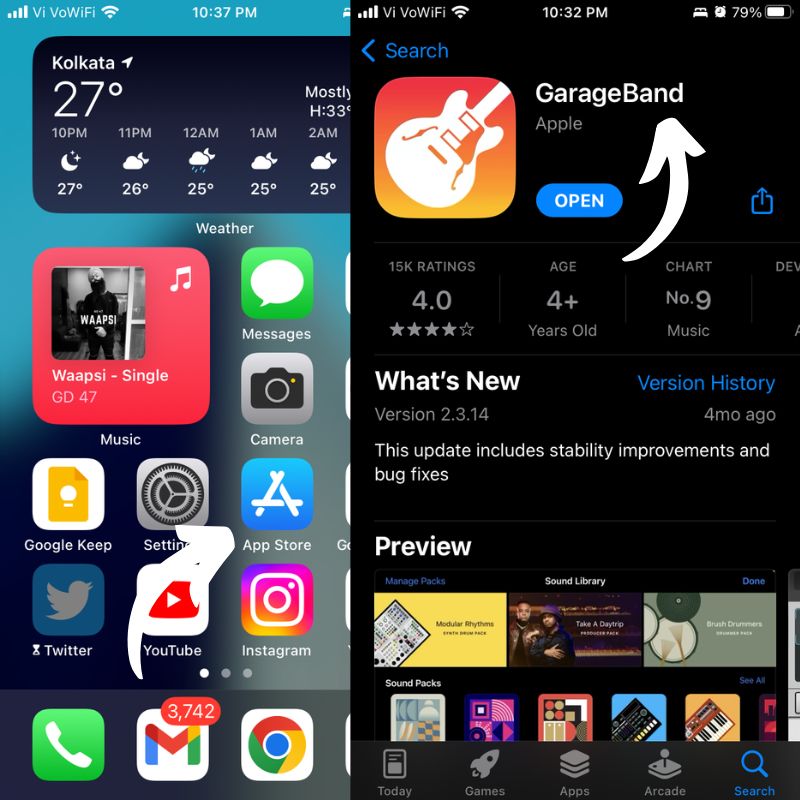
- Setelah Garageband terbuka, geser ke kanan atau kiri hingga Anda menemukan opsi Perekam Audio . Ketuk untuk membukanya.
- Sekarang ketuk opsi Tracks , yang terlihat seperti tumpukan garis abu-abu di sisi kiri atas.
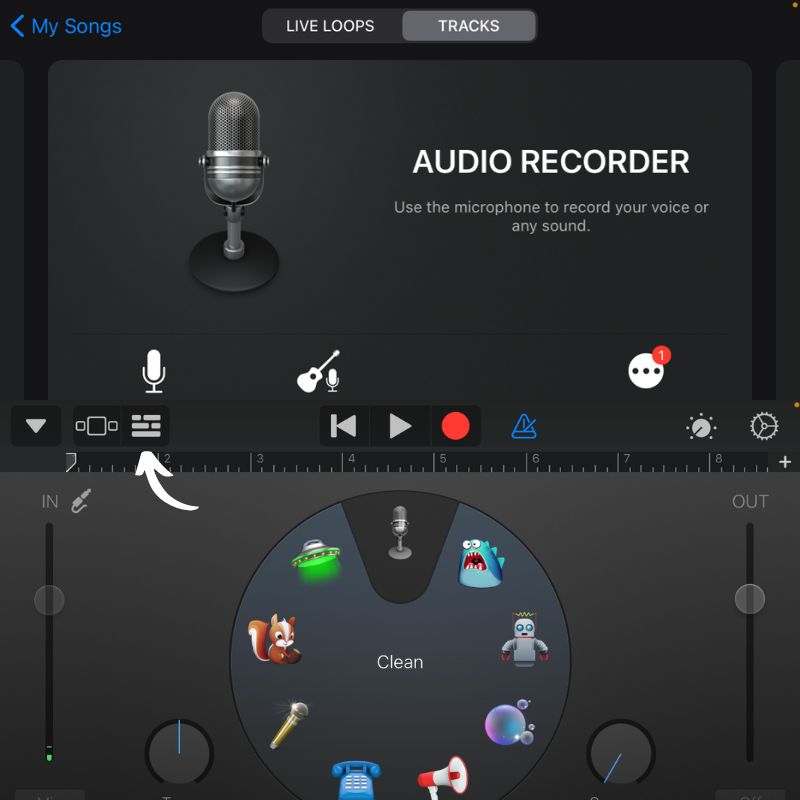
- Sekarang ketuk tombol Metronom untuk mematikannya (dari biru menjadi abu-abu). Sepertinya lonceng kecil dan terletak di sebelah kanan tombol perekam merah.
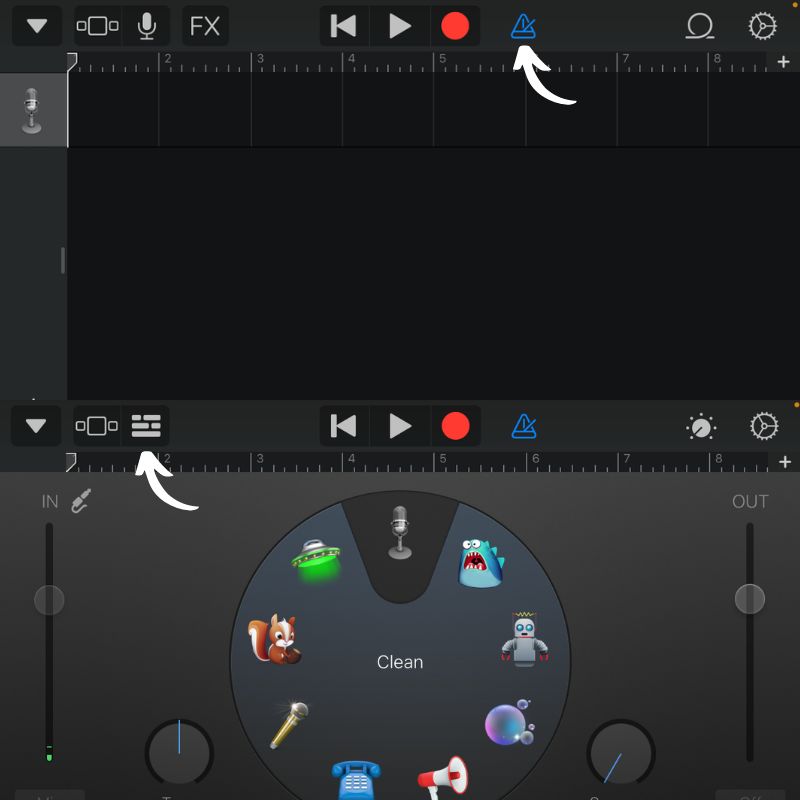
- Sekarang ketuk tombol Loop yang terletak di pojok kanan atas, bersama dengan tombol Pengaturan .
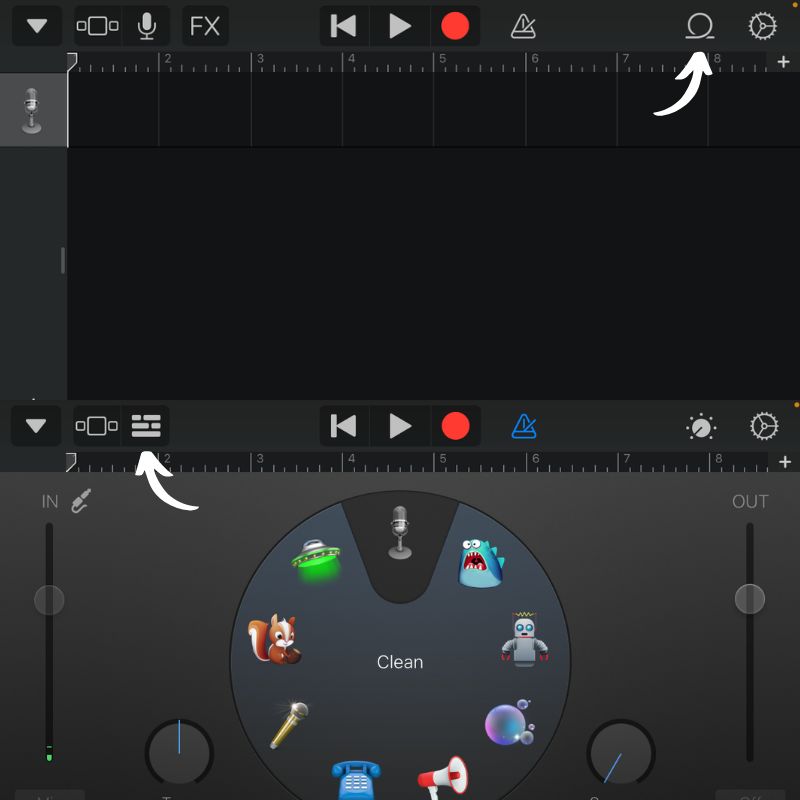
- Di layar berikutnya, ketuk opsi File di bagian atas. Lalu ketuk " Telusuri item dari aplikasi File ," yang akan Anda temukan di tombol di sebelah kiri.
- Setelah aplikasi File Anda terbuka, navigasikan ke folder tempat Anda menyimpan lagu yang diunduh sebelumnya, lalu ketuk lagu tersebut untuk mengimpornya.
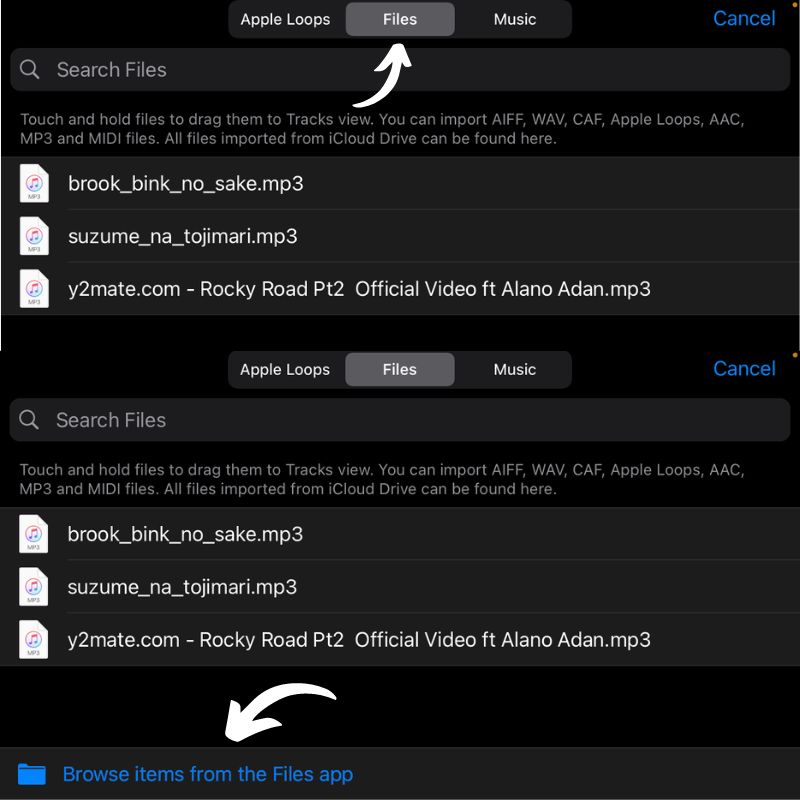
- Pada langkah selanjutnya, Anda perlu menahan lagu yang baru saja Anda impor dan menyeretnya ke garis waktu trek. Setelah Anda berhasil melakukannya, Anda akan melihat lagu di timeline dengan warna biru.
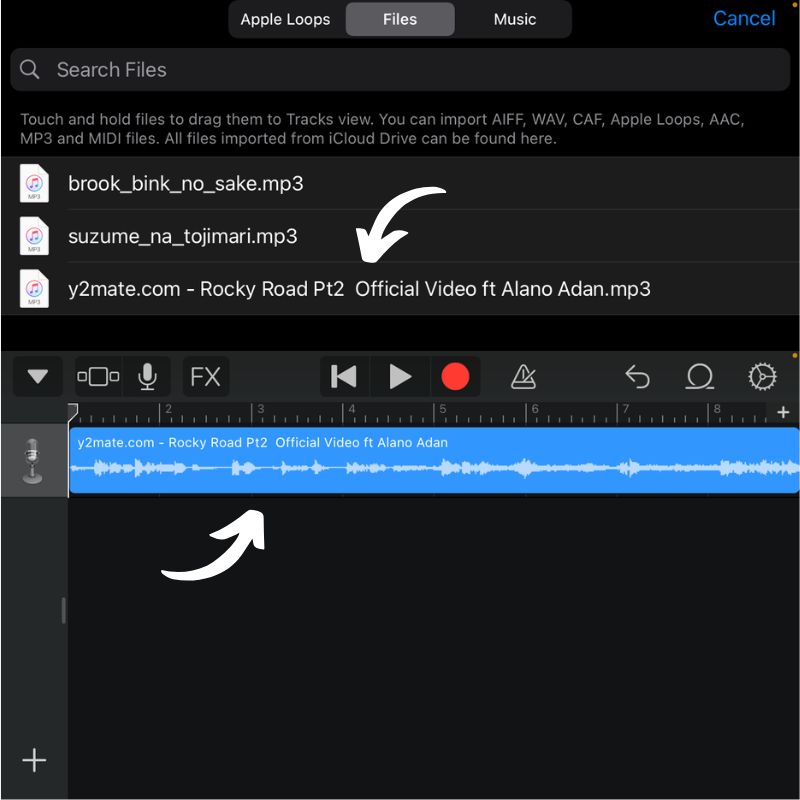
Bacaan Terkait: Jangan Tanya “Lagu apa ini, Siri?” Cukup ketuk iPhone Anda
Langkah 2: Pangkas Lagu menjadi Putaran 30 Detik
- Setelah Anda melihat trek biru di garis waktu, ketuk tombol + di kanan atas untuk membuka opsi Bagian Lagu .
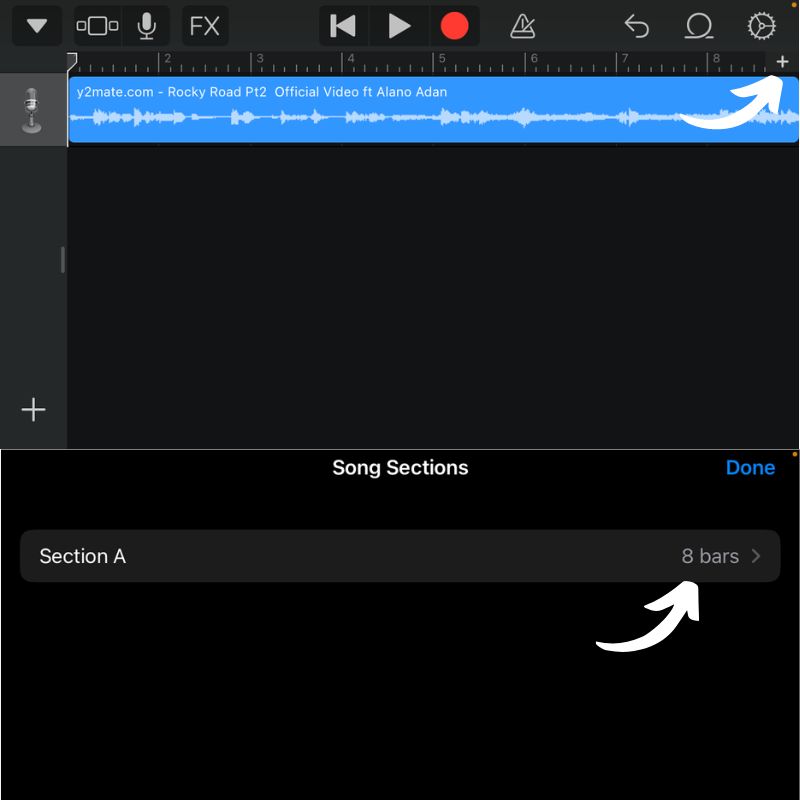
- Ketuk tombol “ 8 bar ” di sini dan ubah ke 30 dengan mengetuk panah atas di opsi manual, lalu ketuk Selesai . Ini akan mengulang lagu Anda setelah 30 detik.
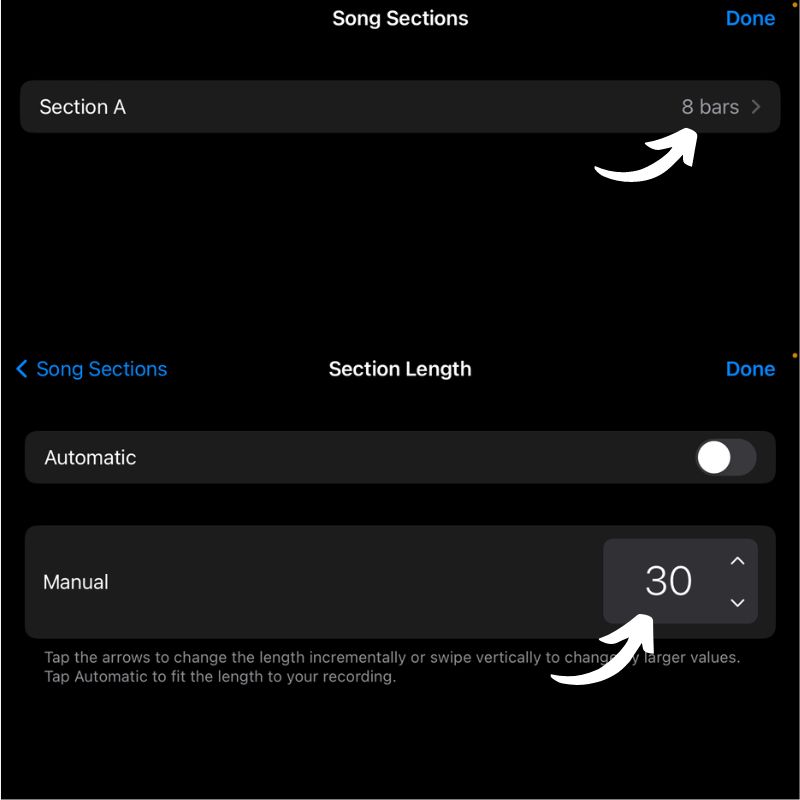
- Selanjutnya, pilih bagian yang ingin dijadikan nada dering dengan menyeret garis putih di kedua ujung lagu. Ini akan memilih bagian tertentu dan membuatnya menjadi putaran 30 detik.
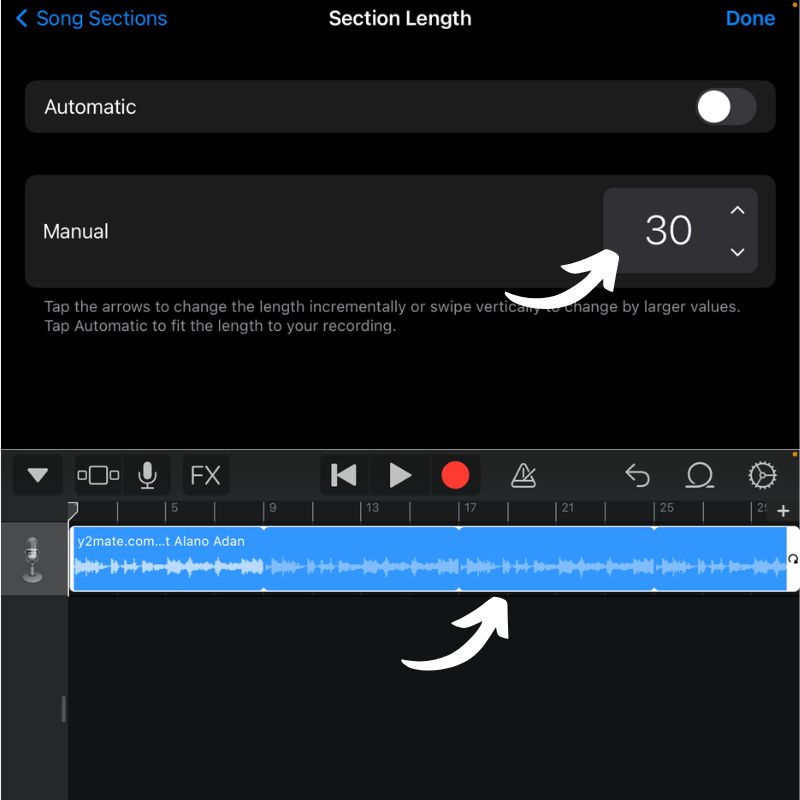
Langkah 3: Ekspor Loop dan Jadikan Nada Dering
- Ketuk tanda panah di pojok kiri atas layar Anda, lalu pilih “ Lagu Saya .” Ini akan menyimpan loop sebagai file.
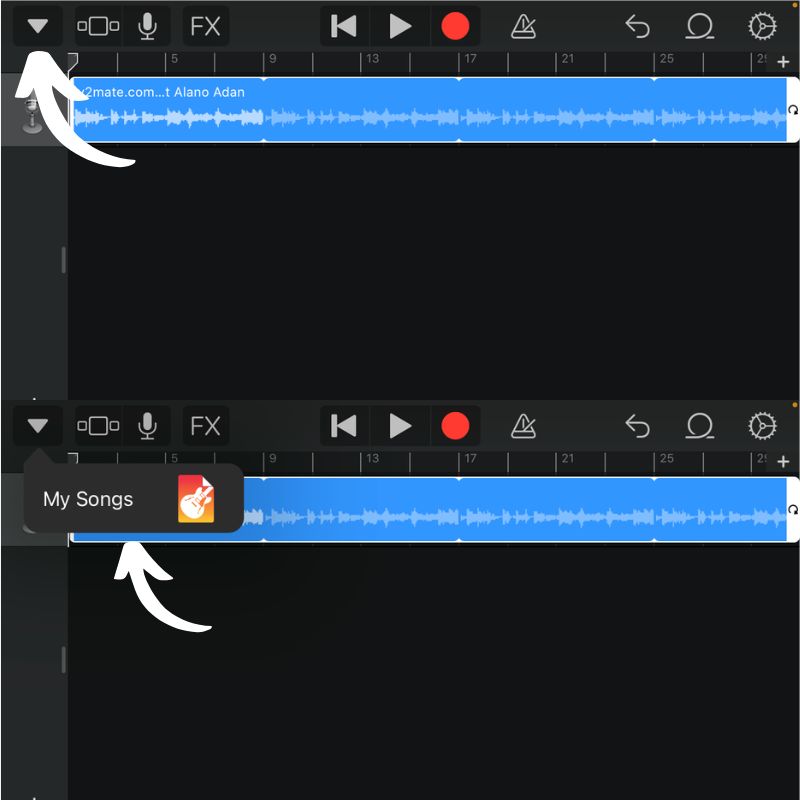
- Sekarang tekan dan tahan file tersebut dan ganti namanya sesuai keinginan Anda menggunakan opsi " Ganti nama " dari menu.
- Tekan dan tahan file yang diubah namanya dan pilih opsi " Bagikan " dari menu.
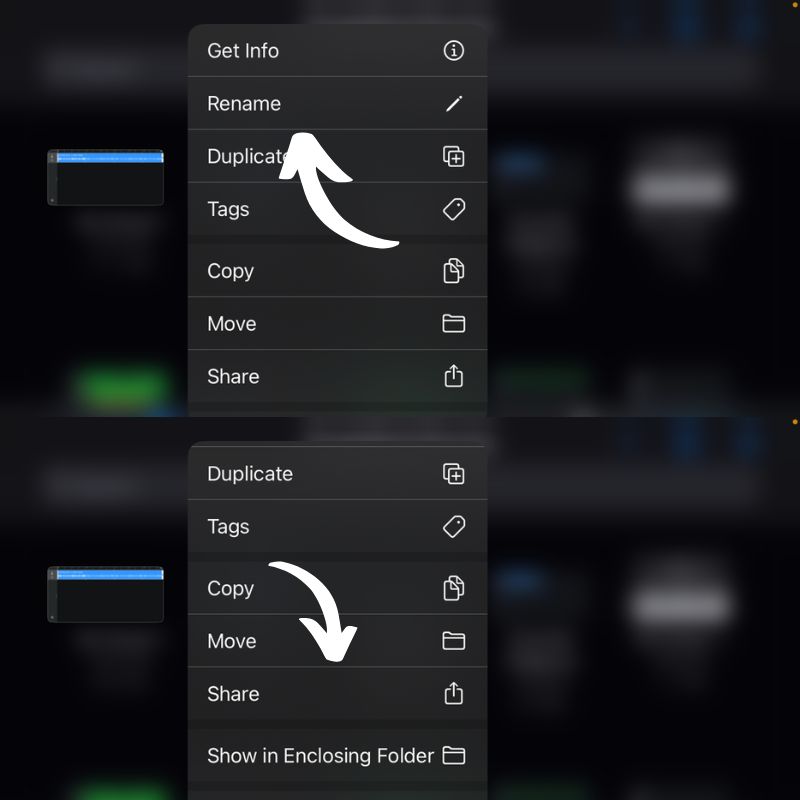
- Di layar berikutnya, ketuk Nada Dering lalu tekan Lanjutkan .
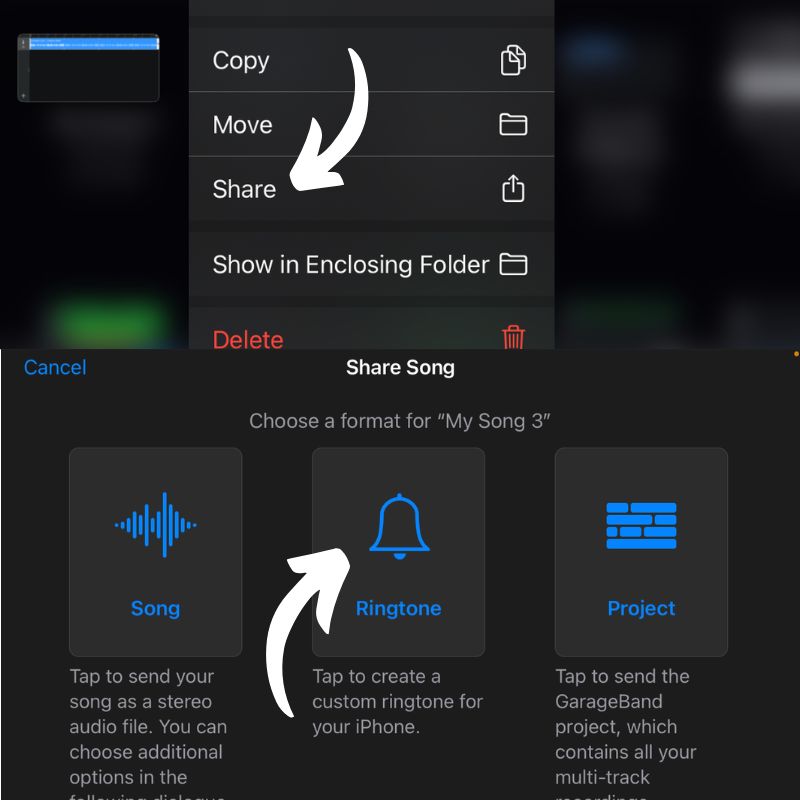
- Di layar terakhir, periksa nama nada dering Anda lalu tekan opsi Ekspor di sudut kanan atas layar.
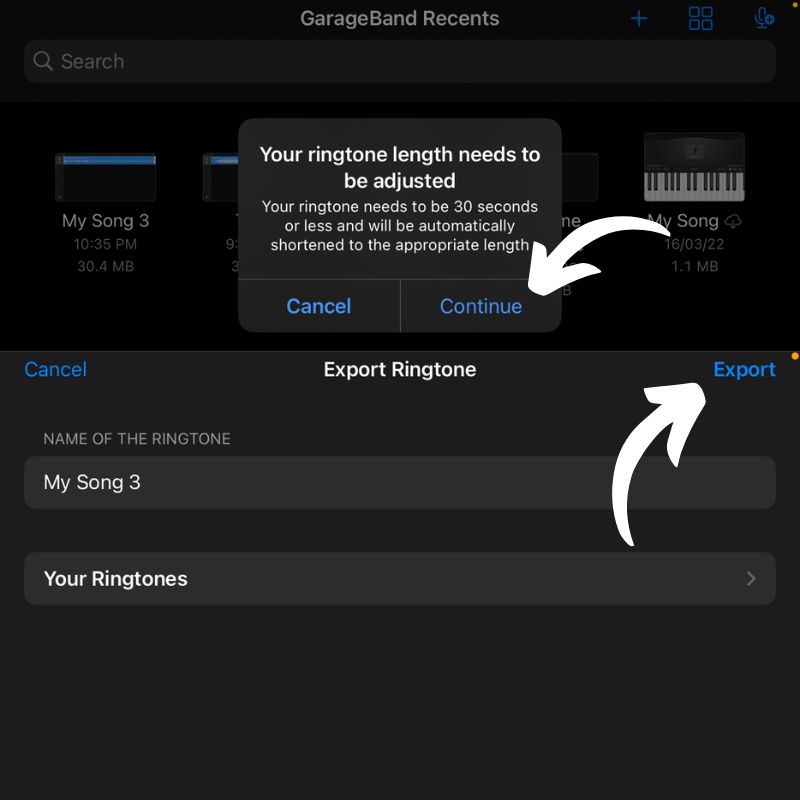
- Setelah ekspor selesai, Anda dapat mengatur nada dering secara langsung dengan memilih Gunakan suara dari pop-up atau tekan OK untuk menutupnya.
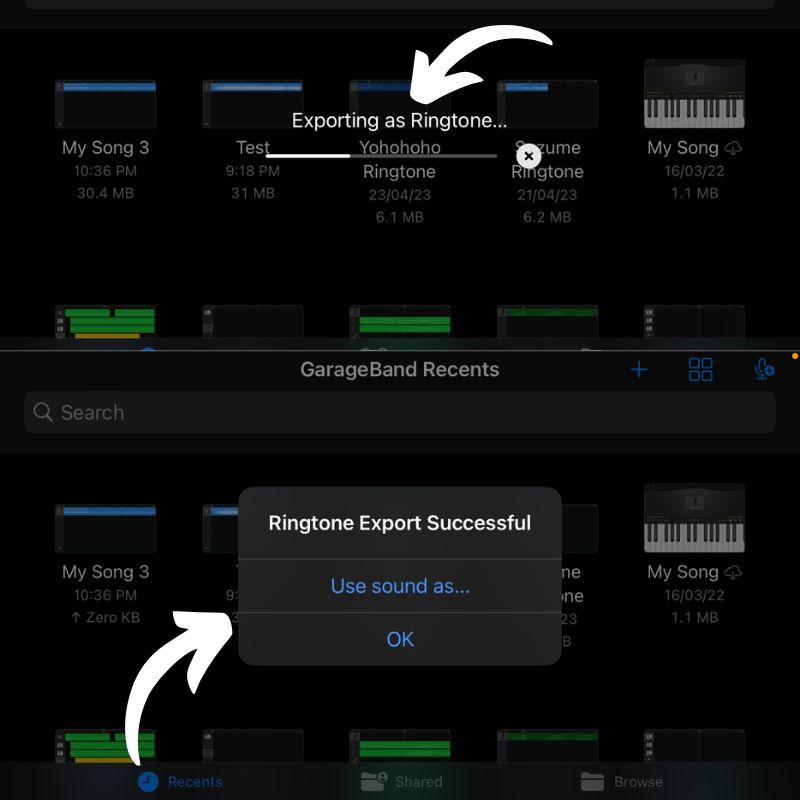
- Sekarang buka aplikasi Pengaturan dan buka Sound & Haptics .
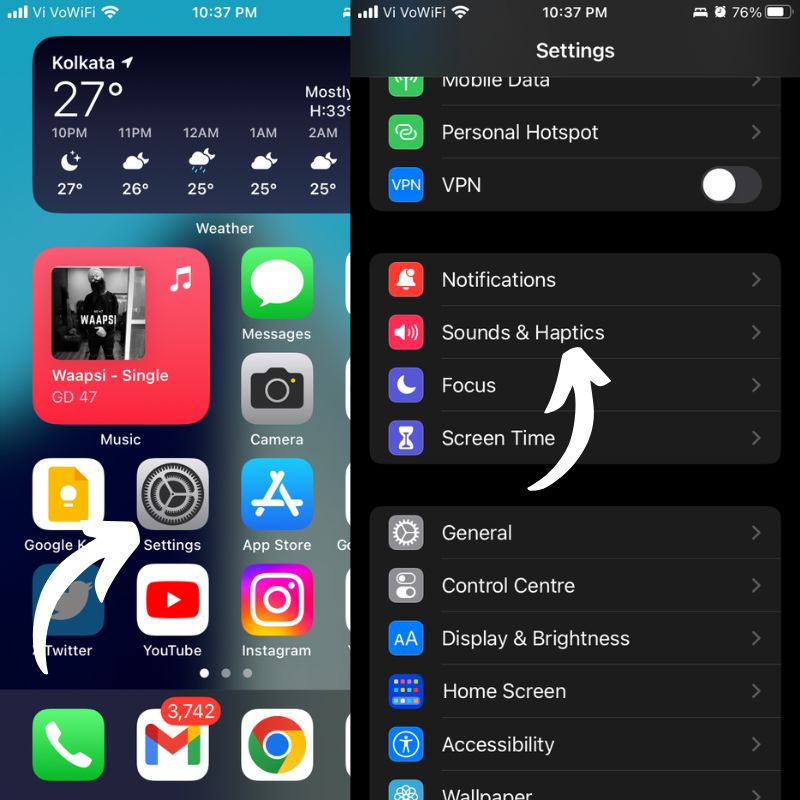
- Sekarang buka Nada Dering dan pilih lagu yang baru saja Anda ekspor sebagai nada dering dari daftar. Ya, sesederhana itu.
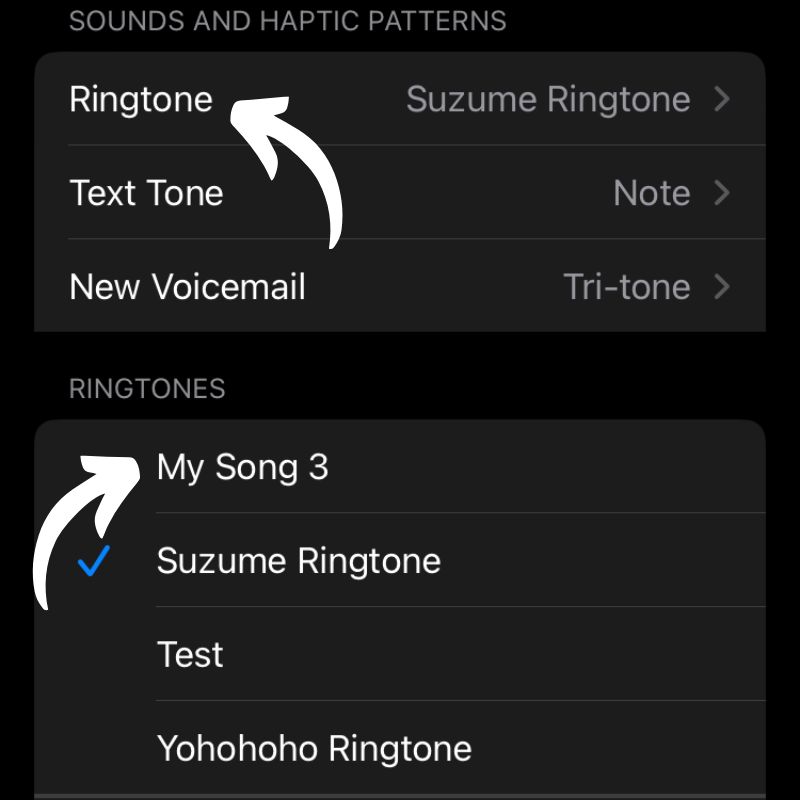
Tetapkan Lagu Apa Pun sebagai Nada Dering di iPhone Gratis tanpa iTunes
Tugas sederhana seperti menyetel nada dering khusus untuk ponsel Anda telah diubah menjadi proses yang panjang dan membosankan oleh perusahaan buah hanya untuk menghasilkan beberapa dolar ekstra. Nah, sekarang Anda tahu cara melakukannya tanpa mengeluarkan uang sepeser pun. Jika Anda tidak ingin memotong lagu, Anda juga dapat mengunduh klip 30 detik dari beberapa lagu favorit Anda dari situs web seperti Zedge. Dengan cara ini, Anda setidaknya akan menghemat waktu dan stres saat Anda berkeringat mencoba menyetel nada dering di iPhone Anda.

Kami mungkin harus segera mengubah nada dering kami, jadi beri tahu kami lagu favorit Anda di komentar di bawah, dan tinggalkan saran Anda terkait iPhone dan iOS jika ada.
FAQ tentang Cara Mengatur Lagu Apa Saja Sebagai Nada Dering di iPhone Gratis
Bisakah saya menggunakan lagu dari Apple Music sebagai nada dering?
Ya, Anda dapat menggunakan lagu dari Apple Music sebagai nada dering, tetapi Anda harus berlangganan Apple Music dan mengikuti beberapa langkah tambahan untuk mengubah lagu menjadi nada dering. Apple Music juga memiliki bagian khusus untuk nada dering yang dapat Anda gunakan.
Apakah ada aplikasi yang dapat membantu saya membuat nada dering di iPhone saya?
Ya, ada beberapa aplikasi di App Store yang memungkinkan Anda membuat nada dering khusus untuk iPhone Anda. Beberapa aplikasi nada dering iPhone paling populer termasuk Ringtone Designer, GarageBand, dan Ringtone Maker.
Apakah legal menggunakan lagu apa pun sebagai nada dering di iPhone?
Ya, menggunakan lagu apa pun sebagai nada dering di iPhone adalah legal selama Anda telah membeli lagu tersebut secara legal dan tidak membaginya dengan orang lain. Namun, beberapa undang-undang hak cipta mungkin berbeda dari satu negara ke negara lain.
Berikut adalah beberapa tips untuk menggunakan lagu sebagai nada dering secara legal:
- Beli nada dering dari sumber resmi, seperti iTunes Store.
- Buat nada dering Anda sendiri dari lagu yang Anda miliki, tetapi dapatkan izin terlebih dahulu dari pemilik hak cipta.
- Waspadai pengecualian terhadap undang-undang hak cipta, seperti penggunaan wajar.
- Jika Anda tidak yakin apakah legal menggunakan lagu sebagai nada dering, berhati-hatilah dan jangan menggunakannya.
Bisakah saya menyetel nada dering khusus untuk kontak tertentu?
Ya, Anda dapat mengatur nada dering khusus untuk kontak tertentu di iPhone Anda. Untuk melakukannya, ikuti langkah-langkah berikut:
- Buka aplikasi Kontak.
- Temukan kontak yang ingin Anda setel nada dering khusus.
- Ketuk Edit.
- Ketuk Nada Dering.
- Pilih nada dering dari daftar.
- Ketuk Selesai.
Apa keuntungan menyetel nada dering khusus di iPhone saya?
Ada beberapa manfaat menyetel nada dering khusus di iPhone Anda. Pertama, ini memungkinkan Anda mempersonalisasi iPhone Anda dan membuatnya lebih unik. Kedua, ini memungkinkan Anda untuk dengan mudah mengidentifikasi siapa yang menelepon Anda tanpa harus melihat ponsel Anda. Ketiga, ini bisa menjadi cara yang menyenangkan untuk mengekspresikan kepribadian Anda.
